Bạn đang xem: Vt (virtualization technology) là gì? cách bật vt
Trong bài viết này chúng tôi sẽ giúp các bạn hiểu rõ hơn về virtualization technology là gì và cách cài giả lập yêu cầu Virtualization Technology như thế nào. Mời các bạn cùng theo dõi nhé.
Virtualization Technology viết tắt là Intel VT, VT-x (đối với CPU Intel) và AMD Virtualization, viết tắt là AMD-V (đối với CPU AMD). Công nghệ ảo hóa (Virtualization) cho phép tạo ra thêm một phiên bản phụ (phiên bản ảo) của một số phần mềm, linh kiện trong máy tính hay thậm chí là ảo hóa toàn bộ chiếc máy tính.
Lợi ích của ảo hóa là nó giúp cho chúng ta có thể chạy được nhiều thứ hơn trên một chiếc máy tính duy nhất, từ đó tiết kiệm chi phí mua sắm thiết bị mới cho gia mình hay cho doanh nghiệp. Đặc biệt, công nghệ ảo hóa giúp người dùng có thể tận dụng hết tài nguyên máy tính, tài nguyên mạng của hệ thống để đem lại hiệu quả xử lý cao hơn.
Cách cài giả lập yêu cầu Virtualization Technology
Khi gặp phải vấn đề này, các bạn không cần tải và thêm phần mềm mới nào, đơn giản là chỉ cần vào BIOS và bật chế độ Virtualization Technology lên là được. Cách thực hiện như sau:
Bước 1: Đầu tiên, bật máy tính lên. Nếu đang bật sẵn rồi thì các bạn phải tắt đi và khởi động lại để truy cập vào BIOS. Ngay khi màn hình máy tính vừa được bật lên, hãy nhấn liên tục vào phím tắt của máy. Phím tắt này không giống nhau, tùy từng máy tính, đời máy và hãng máy khác nhau mà phím tắt này cũng khác nhau.
Đó có thể là DEL, F10 hay F12... Các bạn có thể xem chi tiết về "Các phím tắt truy cập Boot Option (Boot menu) và BIOS của máy tính" để áp dụng với máy tính của mình.
Bước 2: Tiến hành tìm kiếm mục Virtualization Technology hoặc Intel Virtualization Technology. Thường thì nó sẽ nằm trong phần CPU Configurations. Nhưng nếu không có, chúng ta có thể tiến hành tìm kiếm sang khác vùng khác như System Configurations, Advanced, hoặc Security...
Bước 3: Sau khi tìm thấy, hãy chuyển nó về trạng thái Enabled (di chuyển quầng sáng vào đó và Enter) sau đó nhấn phím F10 để Save, chọn Y để xác nhận và Enter để kết thúc.
Sau khi thực hiện các thao này xong, các bạn tiến hành khởi động lại máy tính lần nữa và thử cài đặt lại phần mềm xem sao. Hy vọng qua bài viết này các bạn có thể hiểu hơn về virtualization technology, cũng như biết cách cài giả lập. Chúc các bạn thực hiện thành công!
Để kiểm tra xem máy bạn đã bật ảo hoá hay có hỗ trợ ảo hoá hay không, sử dụng công cụ Leo
Moon CPU-V để kiểm tra trước khi bước vào khâu tinh chỉnh. Nếu như Leo
Moon CPU-V hiển thị như trên thì có nghĩa rằng máy tính của bạn có hỗ trợ ảo hoá (dấu tích xanh tại VT-x Supported) và chưa được bật chức năng ảo hoá (dấu nhân đỏ tại VT-x Enabled) thì hãy làm theo các bước hướng dẫn sau để bật ảo hoá CPU trong BIOS nhé. Nếu có dấu tích xanh ở cả 2 bên có nghĩa rằng máy bạn đã được bật chức năng ảo hoá và nhân đỏ ở cả 2 bên có nghĩa rằng CPU của bạn đã quá cũ và không hỗ trợ chức năng này.
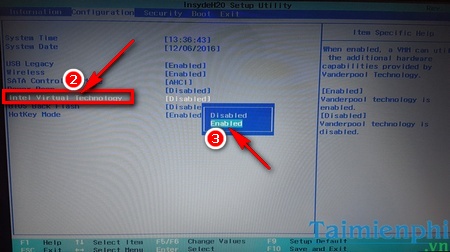
Bước 4: Bước cuối cùng để thoát và hoàn tất việc chuyển đổi. Sử dụng phím sang phải để chuyển qua tab Exit, chọn Exit Saving Changes sau đó chọn Yes để thoát và lưu các thay đổi. Hệ thống sẽ tự động lưu và khởi động lại Windows.
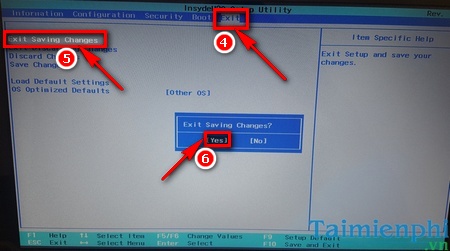
Bạn có thể sử dụng Leo
Moon CPU-V để kiểm tra lại một lần nữa xem máy tính đã được bật chức năng ảo hoá hay chưa. Khi công cụ xuất hiện cả 2 dấu tích màu xanh nghĩa là máy tính của bạn đã được kích hoạt ảo hóa hoàn toàn.
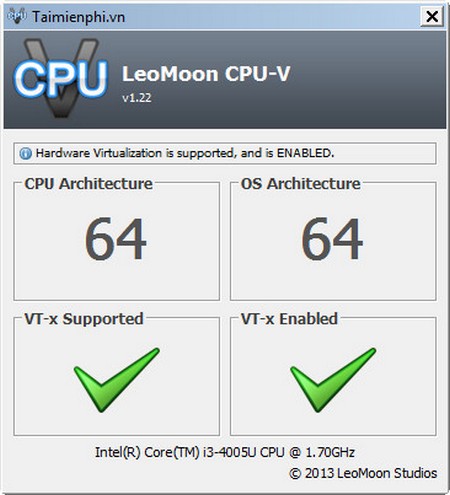
Bạn nên kích hoạt tính năng ảo hóa, bật ảo hóa CPU trong BIOS hay bật VT-x từ Bios khi cần sử dụng những trình giả lập để chơi game, nếu như bạn không có nhu cầu chơi game hay tận dụng tính năng ảo hóa thì bạn không nên bật tính năng này để CPU được hoạt động ổn định. BIOS là hệ thống giúp người dùng can thiệp và tinh chỉnh một số phần cứng trên máy tính, qua BIOS thì bạn cũng có thể điều chỉnh BIOS giúp khởi động máy tính nhanh hơn.
BIOS cũng được các hãng tiến hàng cập nhật, update thường xuyên, chính vì thế, bạn cũng cần nâng cấp BIOS cho thiết bị của mình, cách nâng cấp BIOS như thế nào đã được shthcm.edu.vn chia sẻ trong bài viết trước đây.
Xem thêm: Những Lời Tỏ Tình Hay Ngắn Gọn, Stt Tỏ Tình Ngắn
https://shthcm.edu.vn/huong-dan-bat-ao-hoa-cpu-trong-bios-12852n.aspx Trường hợp bật ảo hóa CPU mà chơi game vẫn chưa được mượt mà, các bạn nên ép ứng dụng sử dụng CPU cụ thể để tận dụng tối đa sức mạnh của CPU, mẹo ép ứng dụng sử dụng CPU đã được shthcm.edu.vn giới thiệu, nếu quan tâm mời bạn theo dõi.